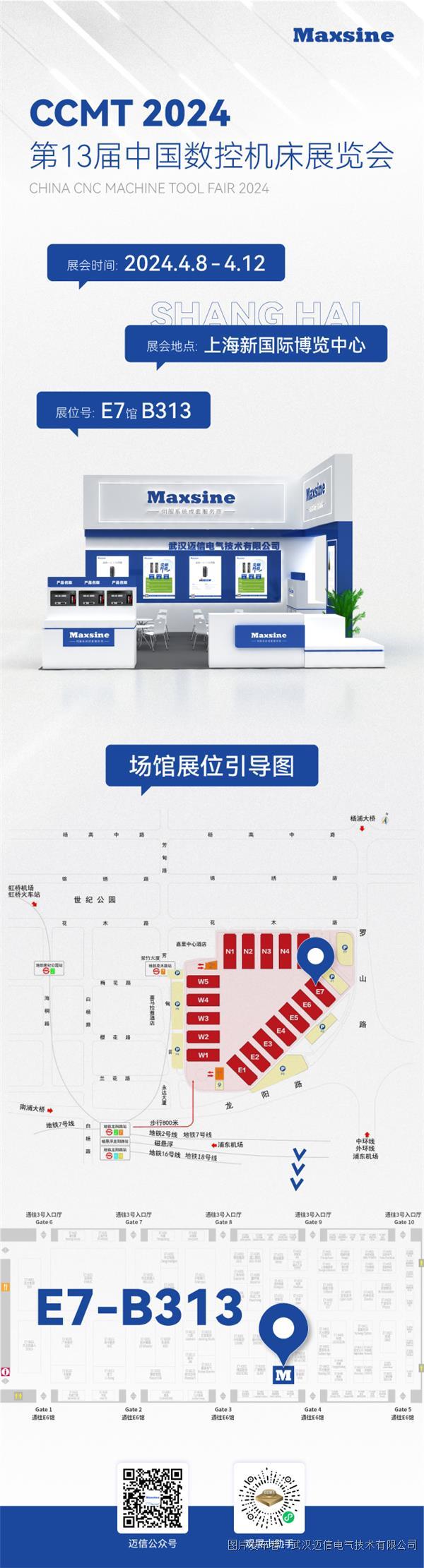人机界面趋势图使用案例
2021/9/8 14:13:14

1、连接电缆
首先准备迈信人机界面MF8070C和RS485温度模块,连接好相关的硬件通讯电缆,如下图:

2、配置端口
打开“Maxsine Interface 2”组态软件,根据温度模块参数配置本地连接COM1端口,如下图:

3、添加趋势图
依次点击“菜单栏--元件--曲线图--趋势图”,在弹出的页面下设置“一般属性--通道--查询--刻度”等选项卡下的内容。

4、配置“通道”设置
配置趋势图“通道”数据来源以及通道设置。

通道设置为“画连接线 ”。

5、配置“查询”设置
配置趋势图“查询”设置,LB10为查询触发,LB20-LB31为时间寄存器,LB11为导出触发,导出位置设置为USB1。

6、配置“刻度”参数
配置好趋势图下“刻度”参数。

7、添加功能切换开关
在窗口页面,添加“触发”、“查询”、“导出”的功能切换开关,添加起始时间和截止时间的数值输入元件,离线仿真检查设计效果。

8、导出数据
连接好硬件,下载到人机界面中,点击“触发记录数据”,插上U盘,设置好“时间”点击“查询数据”,“导出到U盘”,将U盘插到PC上检查导出的数据。 

审核编辑(
王静
)
提交
查看更多评论
其他资讯
迈信电气亮相CCMT 2024,展示数控机床行业成套伺服解决方案
迈信EP5S主轴伺服选型手册
迈信EP5S系列主轴伺服
邀请函 | 迈信电气与您相约CCMT 2024
开工大吉 | 我们上班啦!








 投诉建议
投诉建议